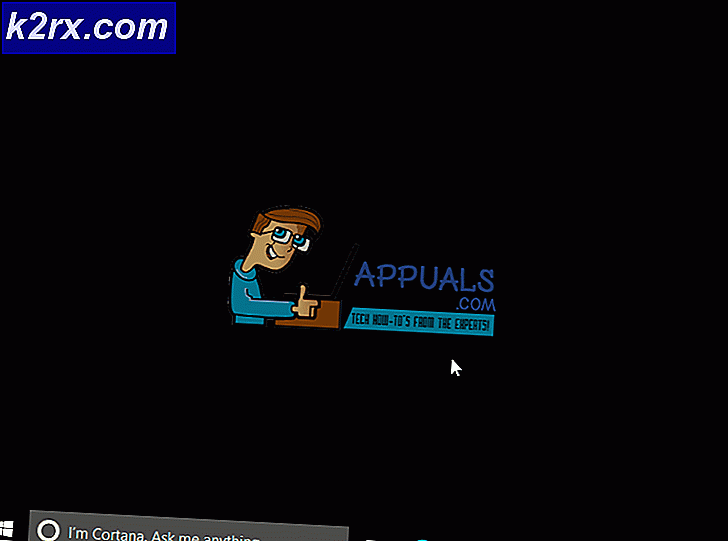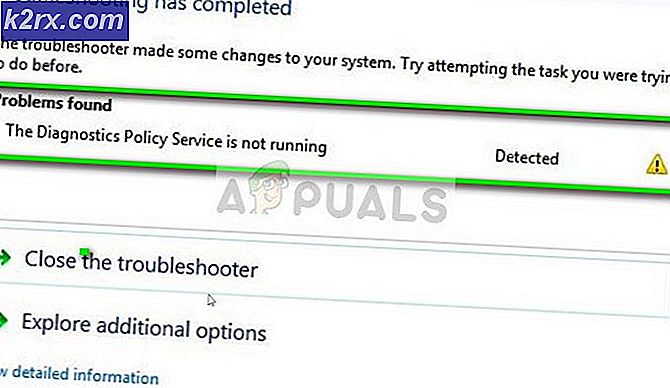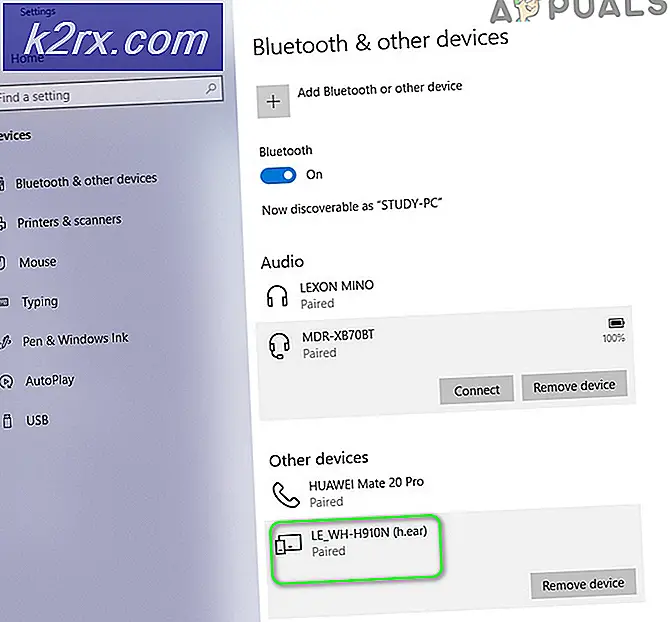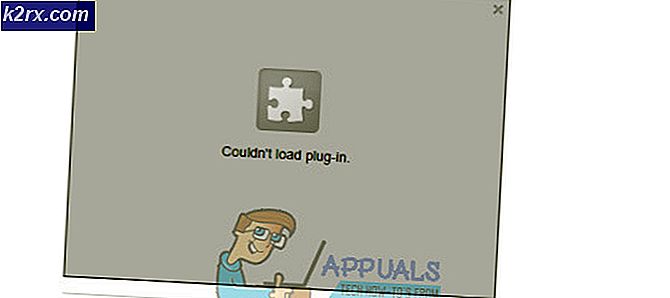Fiks: api-ms-win-crt-heap-I1-1-0.dll mangler fra datamaskinen
Api-ms-win-crt-heap-l1-1-0.dll er en dynamisk koblingsbibliotekfil, og en del av en Windows Update for Universal C Runtime. Denne filen er kjent for å forårsake problemer, det mest beryktede av hvilket Microsoft Office ikke klarer å starte.
Programmet kan ikke starte fordi api-ms-win-crt-heap-I1-1-0.dll mangler fra datamaskinen. Prøv å installere programmet på nytt for å fikse dette problemet
Dette problemet indikerer at det er en .dll-fil som Office trenger på systemet ditt, men det er utilgjengelig. Det finnes en rekke nettsteder som vil anbefale at du laster ned filen fra sine servere, eller fra Microsofts eget nettsted, men det er usikre metoder, siden nedlasting fra tredjepartsnettsteder ikke alltid fungerer, og slike filer kan være skadelige for datamaskinen din. . Gitt at dette er en .dll-fil du laster ned, er potensialet for skade langt fra ubetydelig.
Hvis du står overfor dette problemet, er det en løsning som har vist seg å fungere for en rekke brukere. Det innebærer å fullstendig avinstallere Microsoft Office, rydde opp etter det, og installere det etterpå.
Metode 1: Avinstaller Office ved hjelp av Revo Uninstaller, rydde opp etter det, og installer det på nytt igjen
Det er en rekke programmer, Office, som er en del av dem, at når de avinstalleres via Windows 'Change or Remove Programs, lar du spor i registeret og filene på datamaskinen din, selv om du har valgt dem for å bli fjernet fullt ut. Løsningen for dette er å bruke en programvare som Revo Uninstaller som vil slette hvert spor av programvaren du avinstallerer.
PRO TIPS: Hvis problemet er med datamaskinen eller en bærbar PC / notatbok, bør du prøve å bruke Reimage Plus-programvaren som kan skanne arkiver og erstatte skadede og manglende filer. Dette fungerer i de fleste tilfeller der problemet er oppstått på grunn av systemkorrupsjon. Du kan laste ned Reimage Plus ved å klikke herDet første trinnet er å laste ned freeware-versjonen fra deres her
Når du har lastet ned den, går du til nedlastingsmappen din og bruker installasjonsveiviseren til å installere den. Det er en ganske enkel prosess . La boksen Launch Revo Uninstaller kontrolleres og klikk på Fullfør, som lukker oppsettet, og kjøre Revo Uninstaller. I øvre venstre hjørne må du kontrollere at programvaren er satt til Uninstaller- modus.
Velg Microsoft Office og klikk Avinstaller. Klikk Ja i bekreftelsesboksen, og i det neste vinduet, sørg for å velge Avansert modus. Fortsett med avinstallering. Til slutt begynner Revo å skanne etter rester, for eksempel registerspor og filer, så sørg for IKKE å lukke den. Det er stor sjanse for at du vil se en melding som sier at søknaden har funnet gjenværende gjenstander. I dette vinduet klikker du Velg alt, og deretter Slett. Klikk Ja på spørringen som dukker opp, og vinduet skal være tomt når Revo er ferdig. Klikk på Neste, og deretter Fullfør for å lukke veiviseren. Datamaskinen din burde nå ikke ha noen spor av Microsoft Office. Start den på nytt for alle endringene skal tre i kraft.
Nå som du har fjernet Microsoft Office, bør du installere det ved hjelp av installasjonsmediet du har, vanligvis en CD-stasjon eller en .exe-fil lastet ned fra Internett. Følg installasjonsveiviseren for å installere Office, og start systemet på nytt til slutt. Du bør ikke ha noen problemer ved å bruke Office nå.
Dette er en feil som har oppstått oftere enn det burde, spesielt for brukere som har oppdatert systemet med Windows Update for Universal C Runtime. Heldigvis er løsningen veldig enkelt, og vil gi deg et fullt funksjonelt Microsoft Office når du er ferdig.
PRO TIPS: Hvis problemet er med datamaskinen eller en bærbar PC / notatbok, bør du prøve å bruke Reimage Plus-programvaren som kan skanne arkiver og erstatte skadede og manglende filer. Dette fungerer i de fleste tilfeller der problemet er oppstått på grunn av systemkorrupsjon. Du kan laste ned Reimage Plus ved å klikke her